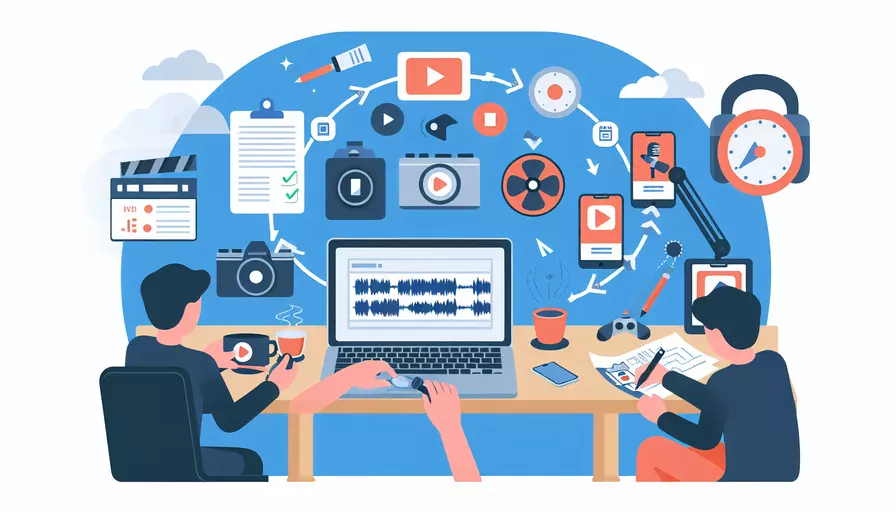
要去掉Vue视频本身的音乐,有以下几种方法:1、使用HTML5的muted属性,2、使用JavaScript控制音频,3、使用第三方库。其中,使用HTML5的muted属性是最简单和直接的方法。通过在<video>标签上添加muted属性,您可以在视频加载时自动静音。以下是详细描述:
一、使用HTML5的`muted`属性
HTML5提供了一个简单的解决方案,即在<video>标签中添加muted属性。这样可以确保视频在加载时自动静音。
<template>
<div>
<video muted>
<source src="your-video-url.mp4" type="video/mp4">
您的浏览器不支持HTML5视频。
</video>
</div>
</template>
详细解释:
- 简单直接:通过在
<video>标签中添加muted属性,浏览器将在加载视频时自动将其静音。这个方法不需要额外的JavaScript代码,是最简单和直接的解决方案。 - 兼容性好:所有现代浏览器都支持
muted属性,因此您不必担心兼容性问题。
二、使用JavaScript控制音频
如果您需要在运行时动态控制视频音频,可以使用JavaScript来实现。
<template>
<div>
<video ref="videoElement">
<source src="your-video-url.mp4" type="video/mp4">
您的浏览器不支持HTML5视频。
</video>
<button @click="muteVideo">静音</button>
</div>
</template>
<script>
export default {
methods: {
muteVideo() {
this.$refs.videoElement.muted = true;
}
}
}
</script>
详细解释:
- 动态控制:通过JavaScript,您可以在用户交互时动态控制视频音量,例如点击按钮时静音。
- 灵活性:这种方法适用于需要在运行时根据条件静音或恢复音量的情况。
三、使用第三方库
如果您的项目已经使用了Vue的第三方视频播放库,例如vue-video-player,您可以通过相应的API来控制音频。
<template>
<div>
<video-player :options="playerOptions" ref="videoPlayer"></video-player>
</div>
</template>
<script>
import VideoPlayer from 'vue-video-player';
export default {
components: {
VideoPlayer
},
data() {
return {
playerOptions: {
muted: true, // 在这里设置静音
sources: [{
type: "video/mp4",
src: "your-video-url.mp4"
}]
}
};
}
}
</script>
详细解释:
- 集成度高:使用第三方库可以提供更多功能和更好的用户体验。
- API丰富:第三方库通常提供丰富的API,方便您实现更多自定义功能。
四、总结
总结起来,要去掉Vue视频本身的音乐,您可以选择以下三种方法:
- 使用HTML5的
muted属性:简单直接,适合所有现代浏览器。 - 使用JavaScript控制音频:适合需要动态控制音量的场景。
- 使用第三方库:集成度高,适合需要更多功能和更好的用户体验的项目。
进一步建议:
- 选择最适合的方法:根据您的具体需求和项目情况,选择最适合的方法。
- 测试兼容性:确保在各种浏览器和设备上进行测试,以确保兼容性和用户体验。
- 关注用户体验:静音视频时,考虑用户的感受,提供音量控制按钮或其他提示,以提升用户体验。
通过以上方法,您可以轻松去掉Vue视频本身的音乐,并根据具体需求选择最适合的解决方案。
相关问答FAQs:
1. 如何在Vue视频中去掉音乐?
在Vue视频中去掉音乐其实非常简单。你可以按照以下步骤进行操作:
步骤一:打开Vue视频编辑器或者相关编辑软件。
步骤二:找到视频的音轨图层。通常情况下,视频编辑软件会将视频和音频分别显示在不同的图层上。你可以在软件的时间轴或者图层面板中找到音轨图层。
步骤三:禁用音轨图层。在找到音轨图层后,你可以选择禁用该图层,从而去掉视频中的音乐。具体的禁用方法可能因软件而异,但通常你可以通过右键点击音轨图层,然后选择禁用或者静音来实现。
步骤四:导出视频。在去掉音乐后,你可以将视频导出为一个新的文件,以便在其他设备上播放或分享。
2. 是否有其他方法可以去掉Vue视频中的音乐?
除了在视频编辑软件中禁用音轨图层外,还有其他方法可以去掉Vue视频中的音乐。以下是两种常见的方法:
方法一:使用音频编辑软件。你可以将Vue视频中的音频提取出来,然后使用音频编辑软件将音频删除或者替换为其他音频。然后,你可以将修改后的音频与视频重新合并。
方法二:使用在线工具。有一些在线工具可以帮助你编辑视频,其中包括去除音频的功能。你可以搜索并尝试使用这些工具来去掉Vue视频中的音乐。
3. 如何在Vue视频中保留原始音频而去除背景音乐?
如果你想在Vue视频中保留原始音频而去除背景音乐,你可以尝试以下方法:
方法一:使用音频编辑软件。将Vue视频中的音频提取出来并导入到音频编辑软件中。然后,你可以使用软件的降噪功能或者音频混音功能,将背景音乐的音量降低或者删除,从而保留原始音频。
方法二:使用音频降噪软件。有一些专门用于去除背景噪音的软件可以帮助你去除背景音乐。你可以将Vue视频中的音频导入到这些软件中,然后使用其功能去除背景音乐。
无论你选择哪种方法,记得在进行任何修改之前备份原始视频文件,以免意外丢失。另外,如果你不熟悉音频编辑软件或者在线工具,建议先进行一些试验,以确保你能够得到满意的结果。
文章标题:vue视频本身的音乐如何去掉,发布者:飞飞,转载请注明出处:https://worktile.com/kb/p/3685225

 微信扫一扫
微信扫一扫  支付宝扫一扫
支付宝扫一扫 